Hagaaji Xisaabiyaha Aan Ku Shaqeyneynin Windows 10
Dhibaato ma(Are) ku haysaa xisaabiyaha Windows 10 ? Miyaanay shaqaynayn mise ma furmi doono? Ha ka werwerin haddii aad la kulanto arrin Windows 10 Xisaabiyaha(Calculator) sida ma furmi doono ama Xisaabiyaha(Calculator) aanu shaqaynayn markaa waxaad u baahan tahay inaad raacdo hagahan si aad u xalliso arrinta hoose.

Nidaamka(Windows) qalliinka ee daaqadaha ayaa had iyo jeer bixiya qaar ka mid ah codsiyada utility ee caanka ah sida rinjiga, xisaabiyaha iyo qoraalada. Xisaabiyaha waa mid ka mid ah codsiyada ugu faa'iidada badan ee Windows bixiso. Waxay ka dhigaysa shaqada mid fudud oo degdeg ah, isticmaaluhuna uma baahna inuu ku shaqeeyo xisaabiye jireed; halkii, isticmaaluhu wuxuu geli karaa xisaabiyaha ku dhex-dhisan Windows 10 . Mararka qaarkood, xisaabiyaha (Calculator)Windows 10 ma shaqayn doono si uu wax uga qabto dhibaatadan oo kale; waxaa jira siyaabo badan oo fudud oo si degdeg ah loo xalliyo.
Hagaaji Xisaabiyaha Aan Ku Shaqeyneynin Windows 10(Fix Calculator Not Working in Windows 10)
Hubi inaad abuurto barta soo celinta(create a restore point) haddii ay wax qaldamaan.
Habka 1: Dib u deji Windows 10 Xisaabiyaha(Method 1: Reset Windows 10 Calculator)
Haddii codsi kasta oo ku jira Windows 10 aanu shaqaynayn markaa si arrintan wax looga qabto, xalka ugu fiican ayaa ah in dib loo dajiyo codsiga. Si aad dib ugu dejiso xisaabiyaha(Calculator) gudaha Windows 10 , raac tillaabooyinkan:
1. Fur menu-ka Start ama taabo furaha Windows(Windows key) .
2. Ku qor Apps and Features in Windows Search ka dibna riix natiijada raadinta.

3. Daaqada cusub, ka raadi xisaabiyaha liiska.(Calculator in the list.)
4. Guji arjiga ka bacdina guji Advanced Options .

5. Daaqadda Advanced Options, guji badhanka (Advanced)Dib (Reset ) u dejinta.
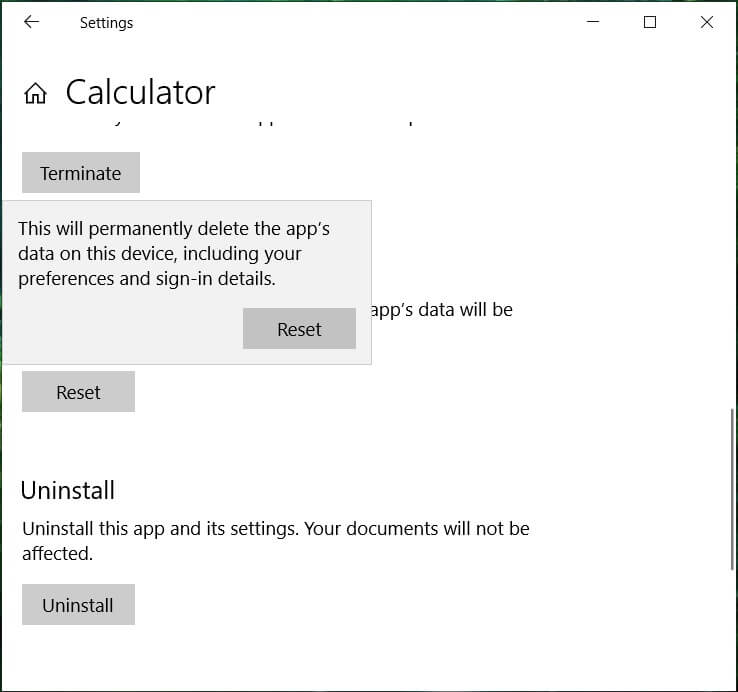
Xisaabiyaha ayaa dib loo dajin doonaa, hadda mar kale isku day inaad furto Xisaabiyaha(Calculator) , waana inay shaqeyso iyada oo aan wax dhibaato ah.
Habka 2: Dib u rakib xisaabiyaha adoo isticmaalaya PowerShell(Method 2: Reinstall the Calculator using PowerShell)
Xisaabiyaha Windows 10(Windows 10) waa la dhisay, sidaas darteed si toos ah loogama tirtiri karo guryaha(deleted from the properties) . Si marka hore dib loogu rakibo arjiga, codsiga waa in la tirtiraa. Si aad isaga saarto xisaabiyaha iyo codsiyada kale, waxaad u baahan tahay inaad isticmaasho Windows PowerShell . Si kastaba ha ahaatee, tani waxay leedahay baaxad xaddidan sida codsiyada kale sida Microsoft Edge , iyo Cortana lama rari karo. Si kastaba ha ahaatee, si aad uninstall-ka xisaabiyaha raac talaabooyinkan.
1. Ku qor Powershell gudaha Windows Search , ka dib midigta ku dhufo Windows PowerShell oo dooro Run as admin.(Run as administrator.)

2. Ku qor ama ku dheji amarka soo socda Windows PowerShell:
Get-AppxPackage *windowscalculator* | Remove-AppxPackage

3. Amarka wuxuu si guul leh u tirtiri doonaa Windows 10 Xisaabiyaha(Calculator) .
4. Hadda, si aad u rakibto Xisaabiyaha(Calculator) mar labaad, waxaad u baahan tahay inaad ku qorto ama ku dhejiso amarka hoose ee PowerShell oo ku dhufo Gelida(Enter) :
Get-AppxPackage -AllUsers| Foreach {Add-AppxPackage -DisableDevelopmentMode -Register“$($_.InstallLocation)\AppXManifest.xml”}

Tani waxay ku rakibi doontaa Xisaabiyaha(Calculator) gudaha Windows 10 mar labaad, laakiin haddii aad rabto inaad ku rakibto Xisaabiyaha(Calculator) adoo isticmaalaya dukaanka Microsoft ka dibna marka hore ka saar, ka dibna waxaad ku rakibi kartaa halkan(install it from here) . Ka dib markaad dib u rakibto xisaabiyaha, waa inaad awood u yeelatid inaad hagaajiso Xisaabiyaha Aan ku Shaqeyneynin Windows 10 arrinta.( Fix Calculator Not Working in Windows 10 issue.)
Habka 3: Run System Checker File Checker (SFC)(Method 3: Run System File Checker (SFC))
Checker File System(System File Checker) waa utility ku jira Microsoft Windows kaas oo baadha oo ku beddela faylka kharribmay nuqul faylal ah oo kaydsan oo ku jira gal la cufan ee Windows -ka . Si aad u socodsiiso sawirka SFC , raac tillaabooyinkan.
1. Fur menu-ka Start ama taabo furaha Windows(Windows key) .
2. Ku qor CMD , ku dhufo midigta degdega ah oo dooro Run as Administrator .

3. Ku qor sfc/scannow oo tabo Gelida(Enter) si aad u socodsiiso sawirka SFC.

4. Dib u bilaw kombayutarka(Restart) si aad u badbaadiso isbedelada.
Iskaanka SFC waxa uu qaadan doonaa wakhti ka dibna dib u bilaabaya kumbiyuutarka isku day in aad mar kale furto abka xisaabiyaha. Markan waa inaad awood u yeelatid inaad hagaajiso Xisaabiyaha Aan ku Shaqeyneynin Windows 10 arrinta.(Fix Calculator Not Working in Windows 10 issue.)
Habka 4: Orod Adeegga iyo Maareynta Sawirka Gelitaanka (DISM)(Method 4: Run Deployment Image Servicing and Management (DISM) )
DISM waa utility kale ee daaqadaha kaas oo sidoo kale u shaqeeya si la mid ah SFC . Hadii SFC ay ku guul dareysato inay xaliso arinta xisaabiyaha, markaas waa inaad socodsiisaa adeegan. Si aad u socodsiiso DISM raac talaabooyinkan.
1. Fur Command Prompt . Isticmaaluhu wuxuu samayn karaa tallaabadan isagoo raadinaya 'cmd' ka dibna taabo Gelida.

2. Ku qor DISM /Online /Cleanup-Image /RestoreHealth oo taabo geli si aad u socodsiiso DISM.

3. Nidaamku wuxuu qaadan karaa inta u dhaxaysa 10 ilaa 15 daqiiqo ama xitaa in ka badan oo ku xidhan heerka musuqmaasuqa. Ha joojin habka.
4. Hadii amarka kore uu shaqayn waayo, isku day amarradan soo socda:
Dism /Image:C:\offline /Cleanup-Image /RestoreHealth /Source:c:\test\mount\windows Dism /Online /Cleanup-Image /RestoreHealth /Source:c:\test\mount\windows /LimitAccess
5. Ka dib DISM, mar kale ku samee iskaanka SFC(run the SFC scan) adigoo isticmaalaya habka kor lagu sheegay.

6. Dib u bilaw nidaamka oo isku day inaad furto xisaabiyaha & waa inuu furmo iyada oo aan wax dhibaato ah dhicin.
Habka 5: Samee System Soo Celinta(Method 5: Perform System Restore)
Haddii hababka kor ku xusan ay ku guuldareystaan in ay xaliyaan arrinta, markaas waxaad isticmaali kartaa nidaamka soo celinta. Nidaamka soo celiya barta waa barta uu nidaamku dib ugu noqdo. Nidaamka dib u soo celinta barta ayaa la abuuray si haddii ay jirto dhibaato mustaqbalka ah markaas Windows ayaa dib ugu noqon karta qaabeyntan qalad-la'aanta ah. Si aad u sameyso dib u soo celinta nidaamka, waxaad u baahan tahay inaad haysato barta soo celinta nidaamka.
1. Ku qor kantaroolka gudaha Windows Search ka dibna dhagsii " Control Panel " oo ka soo baxa natiijada raadinta.

2. U beddel qaabka ' View by ' mode' una beddel calaamado yaryar(Small icons) .

3. Guji ' kabashada(Recovery) '.
4. Guji ' Open System Restore ' si aad u baabi'iso isbeddelada nidaamka dhawaan. Raac dhammaan tillaabooyinka loo baahan yahay.

5. Hadda, laga bilaabo soo celinta nidaamka faylalka iyo(Restore system files and settings) daaqada settings guji Next.

6. Dooro barta soo celinta(restore point) oo hubi in bartan la soo celiyay la abuuray ka hor inta aadan wajihin arrinta BSOD.(created before facing the BSOD issue.)

7. Haddii aadan heli karin dhibcihii soo celinta duugga, ka dibna calaamadee(checkmark) “ Show more restore points ” ka dibna dooro barta soo celinta.

8. Guji Next ka dibna dib u eeg dhammaan goobaha aad habaysay.
9. Ugu dambeyntii, guji dhame(Finish) si aad u bilowdo habka soo celinta.

10. Dib u bilaw kombayutarka oo isku day inaad furto xisaabiyaha.
Habkani wuxuu dib ugu soo celin doonaa Windows -ka qaabeyn deggan, iyo faylalka xumaaday waa la bedeli doonaa. Markaa habkani waa inuu hagaajiyaa Xisaabiyaha kuma shaqeeyo Windows 10 arrinta.(Fix Calculator Doesn’t Work in Windows 10 issue.)
Habka 6: Ku dar Koontada Isticmaalaha Cusub(Method 6: Add a New User Account)
Haddii dhammaan hababka kor ku xusan ay guuldareysteen, ka dibna samee xisaab isticmaale cusub oo isku day inaad furto xisaabiyaha xisaabtaas. Si aad akoon cusub ugu samayso Windows 10 , raac talaabooyinkan.
1. Riix Windows Key + I si aad u furto Settings ka dibna dhagsii Accounts.

2. Guji qoyska iyo dadka kale tab(Family & other people tab) ee liiska gacanta bidix oo guji Ku dar qof kale PC kan(Add someone else to this PC) hoos yimaada dadka kale.

3. Guji, ma hayo macluumaadka gelista qofkan( I don’t have this person’s sign-in information) xagga hoose.

4. Dooro Kudar isticmaale aan lahayn xisaab Microsoft(Add a user without a Microsoft account) xagga hoose.

5. Hadda ku qor username iyo password(username and password) akoonka cusub oo guji Next.

6. Fur Start Menu, oo waxaad arki doontaa icon user kale.(User’s icon.)

7. U beddel akoonkaas isticmaale(User Account) oo isku day inaad furto Xisaabiyaha.( Calculator.)
Gal akoonkan cusub ee isticmaale oo arag haddii xisaabiyuhu(Calculator) shaqaynayo iyo in kale. Haddii aad si guul leh u awooddo inaad hagaajiso Xisaabiyaha Aan Shaqeynin Arrinka (Fix Calculator Not Working issue ) Akoonka cusub, markaas dhibaatadu waxay ahayd akoonkaaga hore ee isticmaale kaas oo laga yaabo inuu xumaaday.
Habka 7: Isticmaal codsiga dhinac saddexaad(Method 7: Use a third-party application)
Haddii aysan waxba kuu shaqeyn, markaa waxaad soo dejisan kartaa barnaamijka xisaabiyaha(Calculator) dhinac saddexaad . Xisaabiyahani(Calculator) waxa uu si fiican u shaqayn doonaa sida Windows 10 Xisaabiyaha(Calculator) . Si aad u soo dejiso apps-ka xisaabiyaha kala duwan, waxa aad (Calculator)booqan kartaa xidhiidhkan(visit this link) oo aad soo dejisan kartaa codsiga.
lagu taliyay:(Recommended:)
- Maxaad ugu baahan tahay inaad joojiso bilawga degdega ah gudaha Windows 10?(Why do You need To Disable Fast Startup In Windows 10?)
- Sida loo cusboonaysiiyo Aaladaha Darawalada ee Windows 10(How to Update Device Drivers on Windows 10)
- Hagaaji qaladka Shaashadda buluuga ah ee dhimashada Windows 10(Fix Blue Screen of Death error on Windows 10)
- 6 siyaabood oo loo galo BIOS gudaha Windows 10(6 Ways to Access BIOS in Windows 10)
Waxaan rajeynayaa in maqaalkani uu waxtar lahaa oo aad hadda si fudud u hagaajin karto Xisaabiyaha Aan ku Shaqeyneynin Windows 10( Fix Calculator Not Working in Windows 10) , laakiin haddii aad wali wax su'aalo ah ka qabto casharkan markaa xor u noqo inaad ku weydiiso qaybta faallooyinka.
Related posts
Hagaaji asalka Desktop-ka Madow gudaha Windows 10
Hagaaji Kombuyuutarku ma tagi doono Habka hurdada gudaha Windows 10
Hagaaji Alt+Tab oo aan ku shaqaynayn Windows 10
Hagaaji Daaqadda Martigelinta Hawsha waxay ka hortagtaa in la xidho Windows 10
Hagaaji Aan awoodin in laga tirtiro faylalka ku meel gaadhka ah gudaha Windows 10
7 siyood oo loo hagaajiyo habka halista ah ayaa ku dhintay Windows 10
Hagaaji khaladaadka Spooler Printer Windows 10
Hagaaji cilada aan ka diiwaan gashanayn fasalka Windows 10
Hagaaji High CPU iyo dhibaatada isticmaalka Disk ee Windows 10
Hagaaji Spacebar oo aan shaqaynayn Windows 10
Hagaaji Daabacaadda Spooler waxay ku sii joogtaa Windows 10
Hagaaji Kaarka SD Aan Lagu Helin Windows 10
Hagaaji Xiriirin Intarneet la'aan ka dib markii la cusbooneysiiyo Windows 10 Cusboonaysiinta abuurayaasha
Hagaaji astaanta nidaamka oo aan ka muuqanayn Windows 10 Taskbar
Hagaaji VCRUNTIME140.dll ayaa ka maqan Windows 10
Sida loo hagaajiyo Printer-ka oo aan ka jawaabin Windows 10
Hagaaji astaanta desktop-ka ee ka maqan Windows 10
Hagaaji furayaasha shaqada ee aan shaqaynayn Windows 10
Hagaaji dib-u-ciyaarista Fiidiyowga ee Windows 10
Hagaaji Desktop Fog ma ku xidhmi doono Windows 10
